Propaganda
 Em janeiro, tratei-me de um novo laptop, uma estação de trabalho móvel. Comparado ao meu laptop antigo, a nova máquina estava operando na velocidade da luz. No entanto, com todo o software que veio e passou ao longo dos meses e, apesar da manutenção regular do sistema, alguns bugs menores, mas irritantes, surgiram junto com o desempenho diminuindo lentamente. Em algum momento, reinstalar sua máquina simplesmente é inevitável. Embora meu sistema ainda não estivesse naquele momento, decidi que era hora de limpar o campo de batalha no fim de semana passado.
Em janeiro, tratei-me de um novo laptop, uma estação de trabalho móvel. Comparado ao meu laptop antigo, a nova máquina estava operando na velocidade da luz. No entanto, com todo o software que veio e passou ao longo dos meses e, apesar da manutenção regular do sistema, alguns bugs menores, mas irritantes, surgiram junto com o desempenho diminuindo lentamente. Em algum momento, reinstalar sua máquina simplesmente é inevitável. Embora meu sistema ainda não estivesse naquele momento, decidi que era hora de limpar o campo de batalha no fim de semana passado.
Para mim, essa não é uma tarefa tediosa, eu realmente aprecio o processo. Mas o problema é que configurar um sistema do zero, além de restaurar configurações pessoais, dados do usuário e backups, leva muito tempo. Às vezes você pode não ter tempo. Portanto, para emergências, é sempre aconselhável ter uma solução rápida melhor do que um CD do Knoppix. Existem duas maneiras…
Criar uma imagem do sistema
Se você possui atualmente um sistema estável e com bom funcionamento, pode criar uma imagem do seu sistema. Esta é a solução mais confortável porque incorpora todas as suas configurações e preferências pessoais.
 A ferramenta de escolha aqui é a Paragon's Drive Backup Express. É um modelo de software: interface do usuário rápida e intuitiva, documentação completa e é grátis. OK, o cara feliz ao lado do menu é um pouco demais.
A ferramenta de escolha aqui é a Paragon's Drive Backup Express. É um modelo de software: interface do usuário rápida e intuitiva, documentação completa e é grátis. OK, o cara feliz ao lado do menu é um pouco demais.
Para instalar o programa, você precisa obter um serial grátis, o que significa que você deve se registrar na Paragon usando um endereço de e-mail válido. Eu acho que um software dessa qualidade é uma coisa razoável a se pedir.
A configuração é simples, sem mais surpresas. O menu é a primeira coisa que surge quando o programa é carregado. Como o Drive Backup usa a tecnologia hot backup, os backups podem ser executados enquanto o computador está sendo usado, o que o torna muito confortável. Infelizmente, a versão gratuita não oferece backups agendados.
Etapa 1: selecione o que você deseja fazer backup.
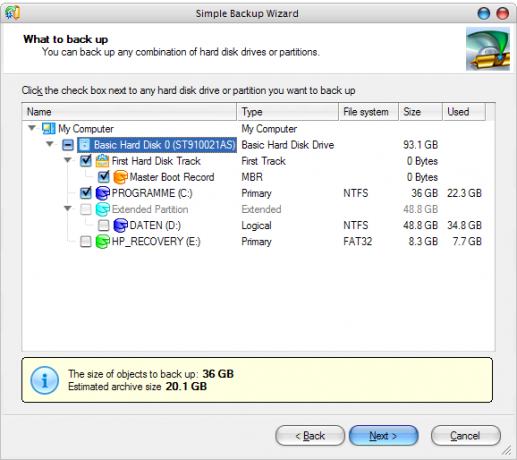
Etapa 2: comece, sente-se e aguarde ou continue trabalhando.
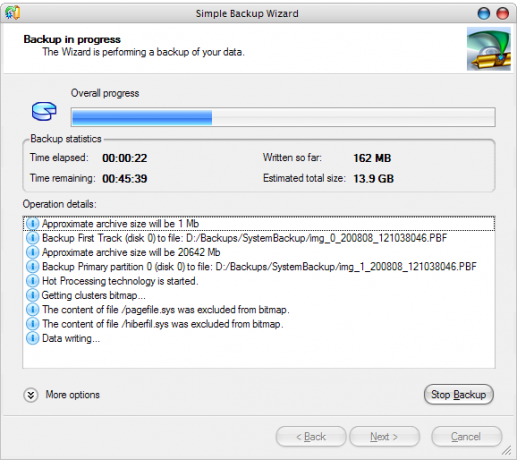
Etapa 3: verifique a validade do arquivo.
Etapa 4: crie uma mídia de recuperação para o caso em que você não pode inicializar o computador.
Pode ser um cartão de memória flash ou um disco de CD / DVD. Ao usar um stick USB, lembre-se de que todos os arquivos atualmente no stick serão removidos. O stick se tornará um meio de recuperação dedicado, portanto, você deve obter um separado para esse fim.
Etapa 5: desastre!
Em caso de desastre, insira sua mídia de recuperação, inicie o computador, verifique se o BIOS permite inicializar a partir de seu pen drive USB ou unidade de CD / DVD, inicie o programa de recuperação no pen drive e inicie o Assistente de Restauração Simples. Todo o procedimento está muito, muito bem documentado no guia do usuário e realmente não é complicado. No entanto, se você quiser ser super seguro, imprima-o.
Quando tentei executar a recuperação, tive alguns problemas ao usar o modo normal. O programa congelaria no meio do carregamento do CD. Então, tentei o modo de segurança e novamente tive alguns problemas, desta vez com erros de E / S do disco rígido. No entanto, o programa continuou e, depois de listar todas as partições e unidades detectadas, localizei rapidamente o arquivo de backup e executei uma restauração no meu laptop antigo sem mais problemas.
Crie um CD de instalação personalizado
Se a criação de uma imagem a partir de um sistema em execução não for uma opção, você pode pelo menos preparar um CD de instalação que poupará o trabalho de adicionar manualmente contas de usuário, drivers, software e muito mais.
Uma ótima ferramenta para essa tarefa é o Windows Unattended CD Creator, da Vitali Graf. O que você precisa é de um CD válido do Windows e todo o software, drivers, patches e hotfixes que você deseja incluir no seu CD personalizado. O programa também requer o Net Framework 1.1 ou 2.0 instalado. Para a criação do CD, você precisará naturalmente de um software e do respectivo hardware gravar imagens ISO em CD ou DVD As melhores alternativas gratuitas para o Nero CD / DVD BurnerNão desperdice dinheiro com uma ferramenta de gravação de CD / DVD! Um aplicativo freeware pode ser tudo o que você precisa. Aqui, compilamos cinco alternativas ao Nero Burning ROM para o seu PC com Windows. consulte Mais informação e um disco em branco.

Qual é o seu ritual para restaurar seu sistema operacional? Quais estratégias e ferramentas você está aplicando?
Tina escreve sobre tecnologia de consumo há mais de uma década. Ela possui doutorado em ciências naturais, um diploma da Alemanha e um mestrado da Suécia. Sua formação analítica a ajudou a se destacar como jornalista de tecnologia na MakeUseOf, onde agora ela gerencia pesquisas e operações de palavras-chave.


